Hvordan bruke Apple Fitness + på iPad og bli i form
Apple Fitness + Eple / / December 18, 2020
Sist oppdatert den

Apple Fitness + er klar til å hjelpe deg komme i bedre form ved hjelp av Apple Watch, iPhone og Apple TV. Abonnementsplanen er også kompatibel med iPad, selv om noen kan bli overrasket over denne nyheten; Apple Fitness + -appen på iPad er som standard ikke installert på nettbrettet. Ingen bekymringer. Her er trinnene du må følge for å få Apple Fitness + på iPad og starte din første treningsøkt.
Hva er Apple Fitness + Plus?
Som tidligere nevnt er Fitness + en betalt tjeneste som tilbyr en katalog med treningsøkter i forskjellige kategorier. Målinger som hjertefrekvens og forbrente kalorier holdes via Apple Watch. Når en treningsøkt er fullført, blir informasjonen lagt til dine daglige aktivitetsdata. Apple Fitness + gir med andre ord enda en måte å lukke ringene på!
Du kan se videoene via iPhone, iPad og Apple TV. Du trenger en Apple Watch Series 3 eller nyere for å bruke tjenesten. På programvaresiden må enhetene dine bruke iOS 14.3, watchOS 7.2, iPadOS 14.3 og tvOS 14.3. På alle enheter unntatt iPad installeres Fitness + automatisk på enhetene dine med det nødvendige oppdateringer.
Du må laste ned den gratis Apple Fitness + for iPad-appen manuelt fra App Store.
Installerer Apple Fitness + på iPad, abonnerer på service
Du finner den offisielle Fitness + -appen på App Store på iPad og installer den akkurat som med andre apper. Når appen er installert, er du klar.
Hvis du ikke har gjort det ennå, kan du abonnere på Fitness + direkte fra nettbrettet ved å følge disse instruksjonene:
- Åpne Treningsapp på din iPad.
- Trykk på Kom i gang.
- Velg prøve tilbud.
- Logg inn med Apple ID og passord.
- Bekreft din faktureringsinformasjon.
- Legg til en gyldig betalingsmåte.
- Trykk på Abonnere.
Bruker Apple Fitness + på iPad
Ved lanseringen tilbyr Fitness + trenerguidede treningsvideoer som støtter 10 treningstyper. Disse inkluderer høyintensiv intervalltrening (HIIT), yoga, kjerne, styrke, tredemølle (gå eller løp), sykling, roing, dans og oppmerksom nedkjøling. For å utføre en treningsøkt må du ha på deg Apple Watch. Under øktene ser du pulsen og aktiviteten din ringer på skjermen. Treningen er mellom fem og 45 minutter, med nytt innhold som legges til ukentlig.
Åpne Fitness-appen på iPhone og trykk på kategorien Fitness +. Åpne Fitness-appen på iPad eller Apple TV.
Slik bruker du den nye tjenesten fra iPad:
- Åpne Treningsapp på din iPad.
- Velg en treningstype.
- Trykk på Filter-knapp.
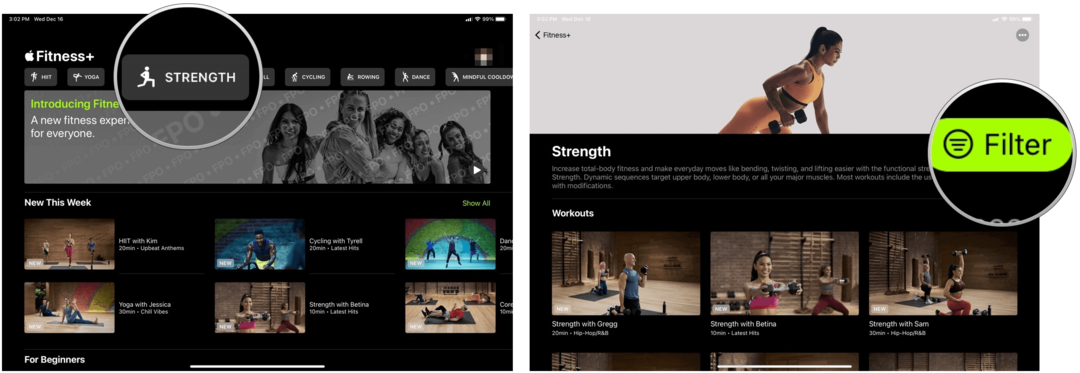
Neste:
- Du kan begrense treningsøktene etter trener, tid og type musikk. Velge Ferdig å filtrere.
- Velg din trene.
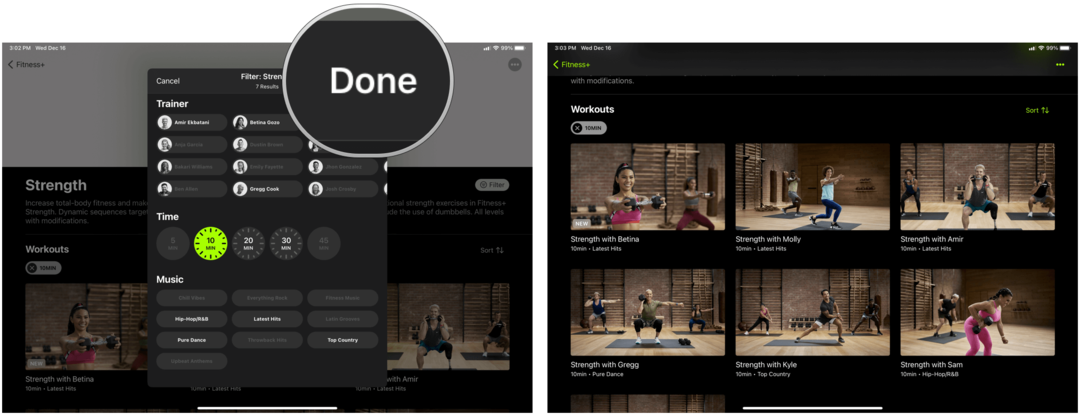
På treningssiden kan du trykke på Forhåndsvisning for å se et kort klipp av treningsrutinen og for å sikre at du har det bra med spillelisten som følger med. Du kan også lagre treningen for senere bruk.
Lagre en treningsøkt
Slik holder du styr på en treningsøkt:
- Trykk på Lagre på en treningsside i Fitness + -appen på iPad.
- Velg en lagret trening på hovedsiden Fitness + -siden under Mine treningsøkter.
- Velg skyikon på knappen for lagrede treningsøkter for å laste ned en kopi av treningen på iPad for offline bruk.
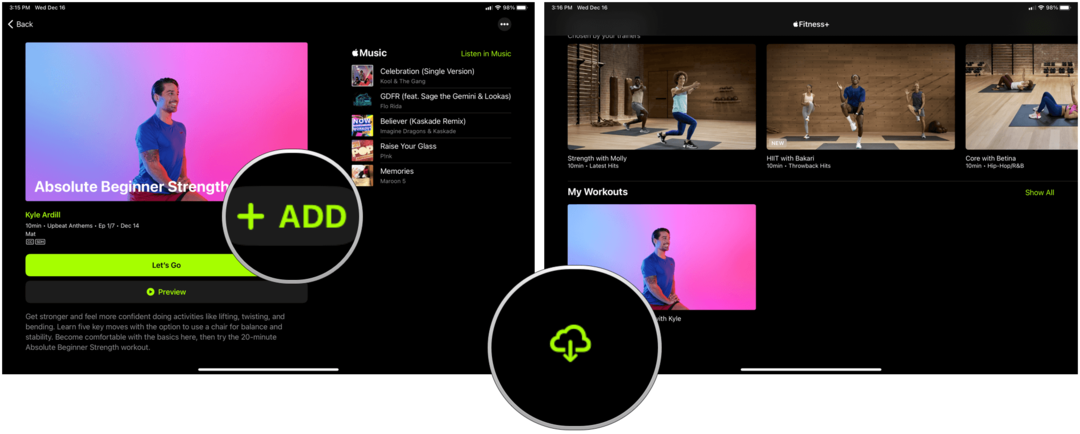
Lagre en spilleliste
Hver treningsside i Fitness + -appen inneholder musikkspillelisten, når det er aktuelt. Du kan lytte til hver sang i treningen direkte fra denne siden. Hvis du har en Apple Music-abonnement, kan du enkelt lytte til spillelisten utenfor treningsøkten eller lagre den i musikkbiblioteket ditt.
Slik gjennomgår du musikkspillelisten:
- Velg din trene i Apple Fitness + -appen.
- Trykk på en sang å høre.
- Apple Music-abonnenter, velg Lytt i musikk for senere bruk.
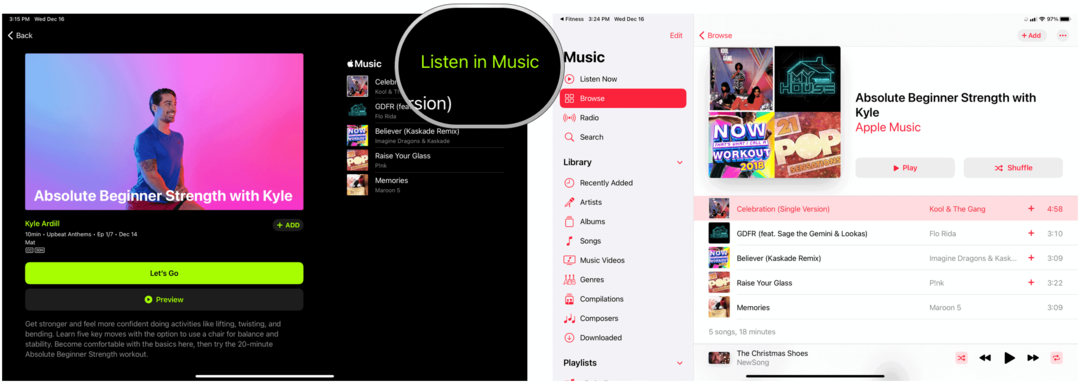
Utfør en treningsøkt
- Trykk på La oss gå for å starte treningen.
- Velg Spill av-knappen på Apple Watch. Hvis du ikke har Apple Watch, kan du trykke Trening uten klokke.
- Pause og gjenoppta treningen din fra iPad (eller Apple Watch) etter behov.
Når du har fullført en treningsøkt, ser du resultatene på iPad-skjermen. Trykk på Mindful Cooldown, om nødvendig.
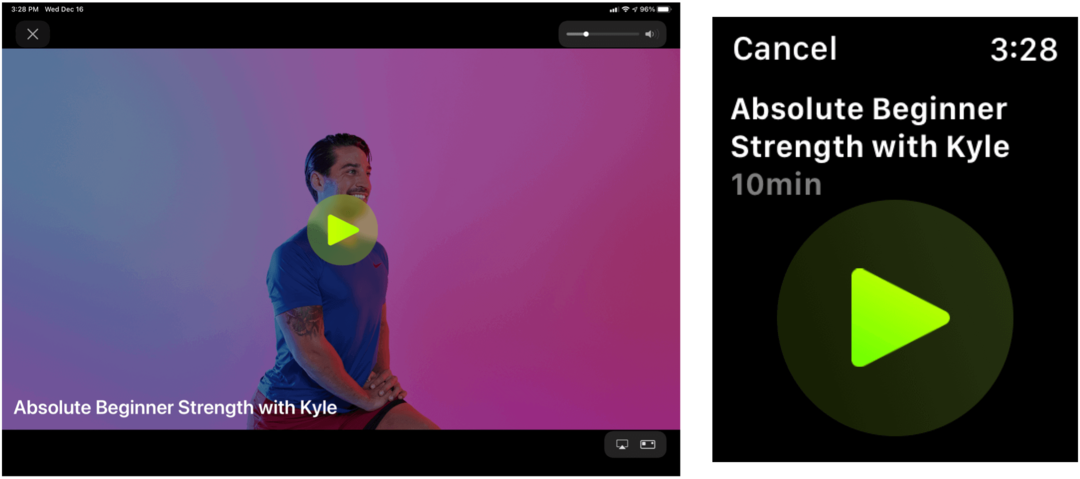
Justere beregningene dine
Før du begynner å trene, kan du endre beregningene du ser. Å gjøre slik:
- Trykk på La oss gå for å starte treningen.
- Velg Metrics Editor-knapp nederst på iPad-skjermen. De tilgjengelige beregningene er forskjellige, avhengig av treningen du valgte.
Som Apple forklarer:
- Beregninger: Du kan vise treningstid, hjertefrekvens og kaloriforbrenning øverst til venstre mens du trener. Aktivitetsringens fremgang vises også øverst til høyre.
- Tid: Du kan velge om du vil vise hvor mye tid som har gått i treningen, hvor mye tid som er igjen, eller slå av tiden.
- Burn Bar: Burn Bar er en måte for deg å sammenligne innsatsen din med andre som har gjort den samme treningen. Den justerer seg for å ta hensyn til vekten for å muliggjøre en lik sammenligning og vises som kaloriforbruk. Hvis du lar den være på, blir treningsdataene dine lagt anonymt til Burn Bar-konkurransen. Burn Bar er tilgjengelig for treningsøkt med høy intensitet (HIIT), tredemølle, sykling og roing.
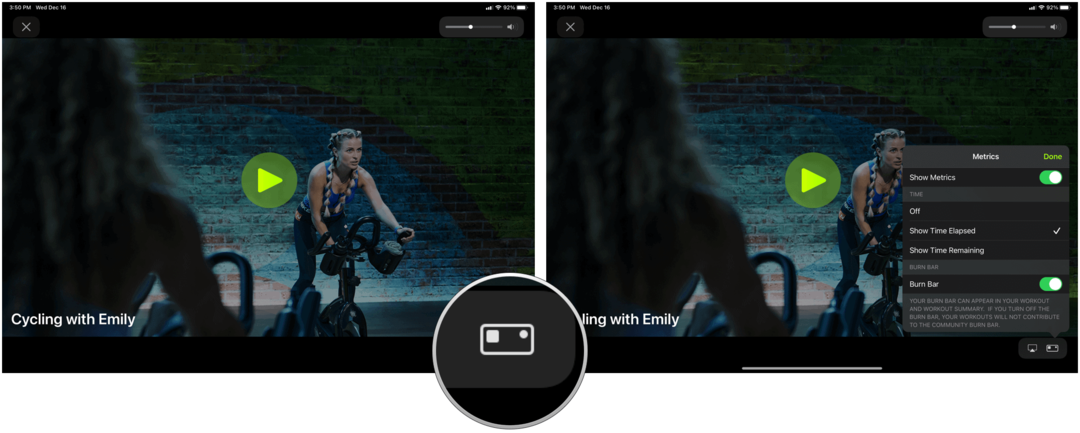
Klar til å gå?
Fitness + er priset til $ 9,99 per måned eller $ 79,99 per år. De som bruker en Apple Family-plan, kan dele medlemskap med opptil seks familiemedlemmer.
For å oppmuntre til prøvetaking får eksisterende Apple Watch-brukere en gratis måned med Fitness +; nye Apple Watch-kjøpere får tre måneder gratis. $ 29,95 per måned Apple One Premier-medlemskap inkluderer Fitness +. Du får også Apple Music, Apple TV +, Apple Arcade, Apple News +, og 2 TB iCloud-lagring på dette medlemsnivået.
Ved lansering er Fitness + tilgjengelig i USA, Canada, Australia, New Zealand, Irland og Storbritannia, med andre land og regioner som snart blir lagt til.
Bortsett fra en Apple Watch, er det ikke nødvendig med spesialutstyr for å bruke Fitness +. Imidlertid fremhever Apple allerede et kurert utvalg av treningsutstyr på hjemmesiden sin; noen brukes i treningsvideoene. Man bør forvente at denne listen vil vokse betydelig over tid.
Din guide til deling av dokumenter i Google Dokumenter, Ark og Lysbilder
Du kan enkelt samarbeide med Googles nettbaserte apper. Her er guiden din for deling i Google Dokumenter, Regneark og Lysbilder med tillatelsene ...


